„OneDrive“ kaip raudonas skuduras, kokia yra programa ir kaip ją ištrinti

- 3095
- 581
- Cecil Kreiger
„OneDrive“ - „Microsoft Cloud Service Build“. Atrodo, yra svarbu, naudinga, tačiau kodėl daugelis vartotojų turi nenugalimą norą jį išplėšti su šaknimi po 15 minučių pažinties?

Kažkas mano, kad šis produktas yra tiesiog nieku. Pabandykime išsiaiškinti, kokia tai programa - iš tikrųjų verta pasitikėti jos asmens duomenimis ir kaip ją ištrinti iš kompiuterio.
Turinys
- Kodėl reikalingas „iEdrive“ ir kodėl vartotojai ją labai supykdo
- Kaip išjungti „OneDrive“
- Kaip ištrinti „OneDrive“
Kodėl reikalingas „iEdrive“ ir kodėl vartotojai ją labai supykdo
„OneDrive Cloud Storage“ egzistavo daugiau nei 10 metų, tačiau ji tapo operacinės sistemos dalimi tik atsiradus „Windows 8“. Komponentas yra skirtas sinchronizuoti vartotojo failus įrenginiuose, kuriuose veikia „Windows“ („Computers“, „Xbox“), taip pat mobiliuosiuose įrenginiuose, kurių pagrindą sudaro „iOS“, „Android“ ir kai kurios kitos platformos.
Be debesų saugyklų dabar, niekur ir idėja aprūpinti sistemą vienu iš jų, jūs negalite pasakyti nieko, gerai, gerai. Tačiau, kaip yra daugelyje „Microsoft“ produktų, įgyvendinimas nepavyko. Anot daugelio „Windowsers“, „OneDrive“ paslauga pasirodė nuobodi, absurdiška, įkyri ir nepaprastai nepatogi. Todėl, nepaisant akivaizdaus naudingumo, jis turi daugiau vartotojų nei „Internet Explorer“ naršyklė.
Žemiau „OneDrive“ sąrašo, kuris sukelia maksimalų nepasitenkinimą:
- Stabdžiai. Duomenys įkeliami 5–10 kartų lėtesni nei „Google Disk“.
- Cenzūra. Pašalinimo iš saugyklos atvejai (apsaugoti slaptažodžiu!) „Microsoft“, vartotojo turinys.
- Duomenų pašalinimas iš kompiuterio. Когд юзер окюч (. D. gali likti tik „OneDrive“.
- Dažni sinchronizacijos gedimai, dėl kurių failų neprieinamumas tinkamu laiku, taip pat keitimo netradinimui.
- Apribojant vieno failo 2 gigabaitų tūrį.
- „OneDrive“ kliento programa nuolat kabo sisteminiame dėkle, valgymo ištekliai. Kai uždarytas, jis stengiasi vėl ten nuvykti.
Žodžiu, „OneDrive“ yra tiesiog sukurtas tiems, kurie ieško problemų.
Vienintelis programos pliusas yra integracija su „M $ Office“ paketu ir padidėjusi saugojimo apimtis atskirais tarifų planais. Likusi dalis - „Windows 10“ nesvarbūs vartotojai gauna tik 5 GB disko vietos.
Kaip išjungti „OneDrive“
Mūsų stebuklingo numatytojo kliento klientas pagal numatytuosius nustatymus įkeliamas su „Windows“. Norėdami sustabdyti šią gėdą, atidarykite pelę dešiniuoju pelės mygtuku spustelėkite „Pora debesų“ jo konteksto dėkle ir pasirinkite “Galimybės".

Išimkite vėliavą c "Automatiškai paleiskite prie įėjimo į „Windows“".
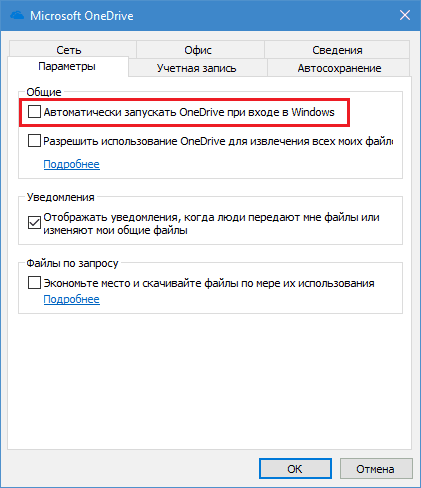
Norėdami atskirti „OneDrive“ iš savo „Microsoft“ paskyros ir sustabdykite failų sinchronizaciją, eikite į skirtuką “Sąskaita"ir spustelėkite"Ištrinti".
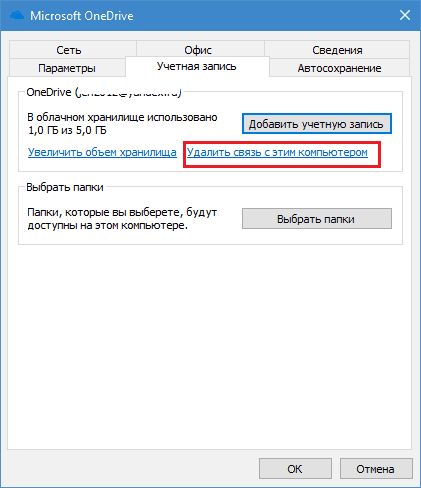
Tada dar kartą patvirtinkite sutikimą su šiuo veiksmu.
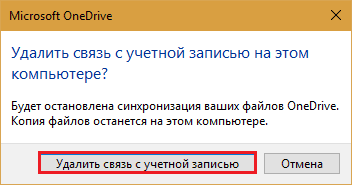
Norėdami išjungti „M $ Office 2016“ programinės įrangos paketo failų sinchronizavimą, atidarykite skirtuką “Biuras"Ir išimkite vėliavą iš žemiau esančios ekrano kopijos nustatymų.
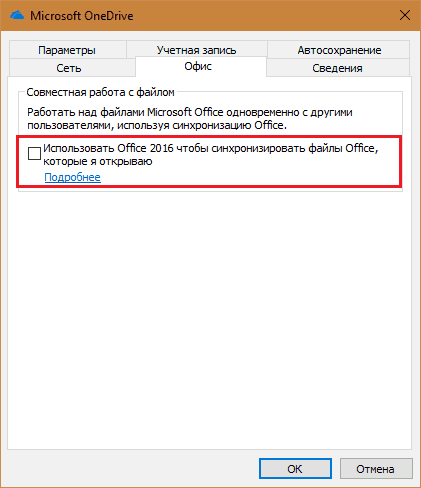
„Windows“ profesionaliuose ir įmonių leidimuose tą patį galima padaryti naudojant grupės redagavimo grupės politiką „Gpedit“.MSC (patogiausia atidaryti atliekant sistemos paiešką). Nustatymai, kurių mums reikia, yra skyriuje “Kompiuterio konfigūracija" ->"Administraciniai šablonai" ->"„Windows“ komponentai" ->"„OneDrive“".
Čia galite uždrausti dokumentų išsaugojimą viename diske pagal numatytuosius nustatymus arba suaktyvinti draudimą naudoti jo naudojimą failų saugojimui.
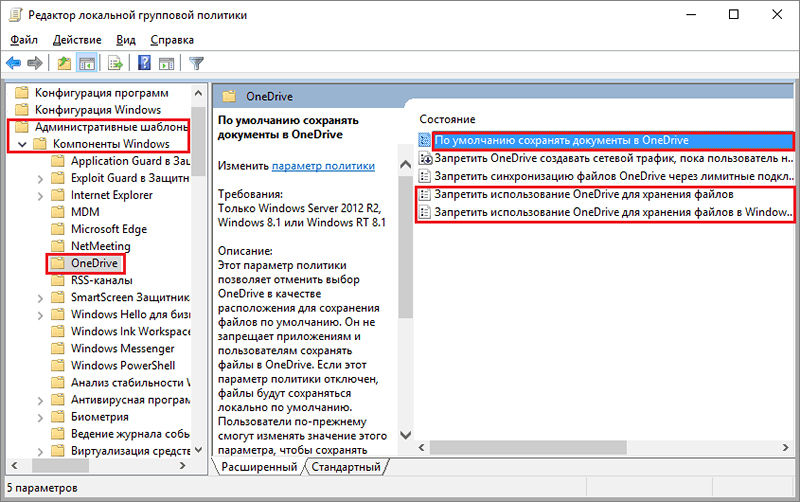
Norėdami pakeisti konfigūraciją, spustelėkite 2 kartus norimoje eilutėje dešinėje redaktoriaus pusėje. Lange, kuris atidaromas po to, pažymėkite "Įskaitant"Arba"Atjungta"Ir spustelėkite Gerai.
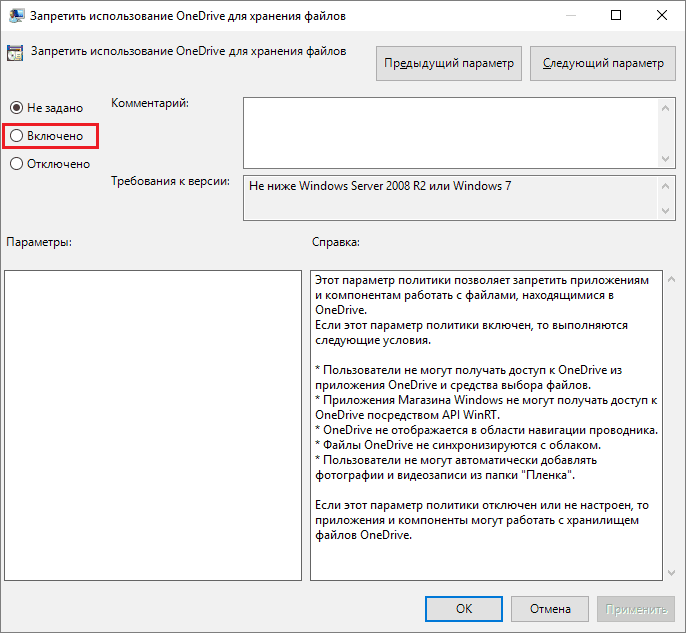
Kaip ištrinti „OneDrive“
Visiškas pašalinimas iš kompiuterio „Microsoft Cloud“, deja, nepalaiko visų „Windows“ versijų. Jei jums pasisekė, kurio sistema leidžia tai padaryti, jums tiesiog reikia atidaryti “Programos ir galimybės"Arba"Programos ir komponentai", Raskite norimą (tiksliau, nereikalingą) elementą ir spustelėkite mygtuką"Ištrinti".
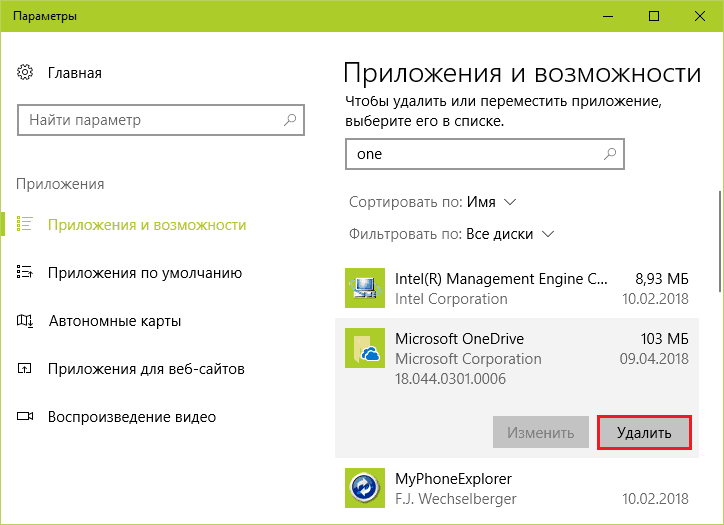
Tiems, kuriems nesiseka šiuo atžvilgiu, galima padaryti taip:
- Paleiskite „OneDrive“ diegimo programą su „Parameter -ninstall“.
- Ištrinkite programą naudodamiesi trečiųjų šalių „Deinstal“ programomis.
Abu metodai yra nesaugūs. „OneDrive“ pašalinimas ten, kur tai nepateikiama, gali sutrikdyti operacinės sistemos funkcijas. Todėl visi tolesni veiksmai yra jūsų baimė ir rizika.
Diegimo programos paleidimas - failas „OneDrivesetup“.Exe Su raktu -Pašalinkite, Jis atliekamas komandų konsolėje su administratoriaus teisėmis. Įdėkite į ją tinkamos versijos instrukcijas ir spustelėkite Enter:
%Windir%\ System32 \ onedrivesetup.Exe -Ninstall :: 32 -bit Windows.
%Windir%\ sySwow64 \ onedrivesetup.Exe -Ninstall :: 64 -bit.
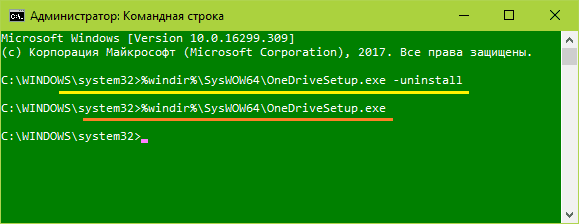
Prieš vykdant komandą, „OneDrive“ programa turėtų būti uždaryta. Pašalinimas įvyksta be jokių užklausų ir perspėjimų. Po jo aplanko turinys ir debesies diegimo programa lieka vietoje.
„OneDrive“ pašalinimas naudojant trečiųjų šalių „Deinstal“ programas atliekamas šioms programoms įprastomis metodais. Pvz., „REVOUNININESTALLER“ - per priverstinį „Deinstal“ pavadinimu programa arba kelias į vykdomąjį failą (aplankas).
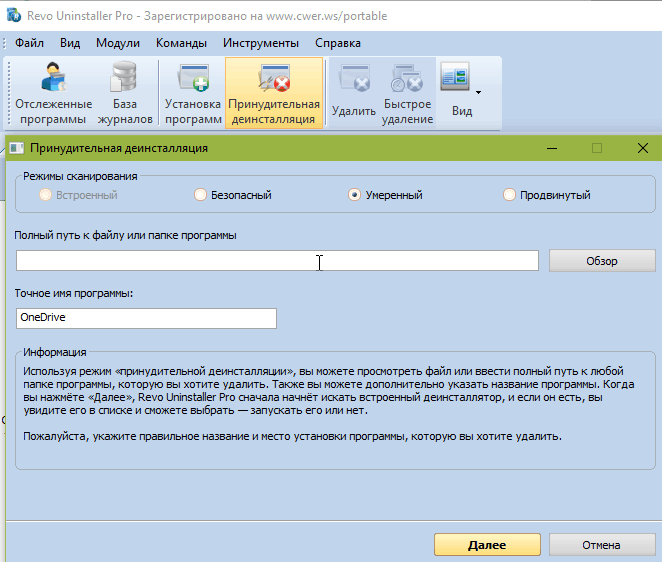
Jei po pašalinimo norite dar kartą įdiegti „OneDrive“, tiesiog paleiskite diegimo programą vėl komandų eilutėje „OneDrivesetup“.Exe (Instrukcijas pabrėžia oranžinė linija ant konsolės. Bet šį kartą be parametrų.
- « Kaip išsklaidyti nešiojamąjį kompiuterį ir nedeginti jo komponentų
- Ką daryti, jei kompiuteris įsijungia ir iškart išsijungia »

